Ten samouczek zawiera instrukcje dotyczące rozwiązania błędu BSOD 0x1000007e: „SYSTEM_THREAD_EXCEPTION_NOT_HANDLED”, spowodowane przez sterownik „smbdirect.sys” na serwerze HP ProLiant ML350 Gen10 z systemem Windows Server 2016 lub Server 2012 R2.
Na serwerze HP Proliant ML350 z systemem Windows Server 2016 występuje następujący problem: Serwer losowo i bez oczywistej przyczyny ulega awarii, wyświetlając niebieski ekran, który zgłasza następujący błąd:
„Wykryto problem i system Windows został zamknięty, aby zapobiec uszkodzeniom
do Twojego komputera.
Problem wydaje się być spowodowany przez następujący plik: smbdirect.sys
SYSTEM_THREAD_EXCEPTION_NOT_HANDLED
Specyfikacja:
*** STOP: 0x1000007e (0xffffffffc0000005, 0xfffff803804fa7a0, 0xffffa780867fb1e8,
0xffffa780867faa30)|
*** smbdirect.sys – Adres 0xfffff803804fa7a0 w bazie 0xfffff803804e0000 DateStamp
0x57dacc39"
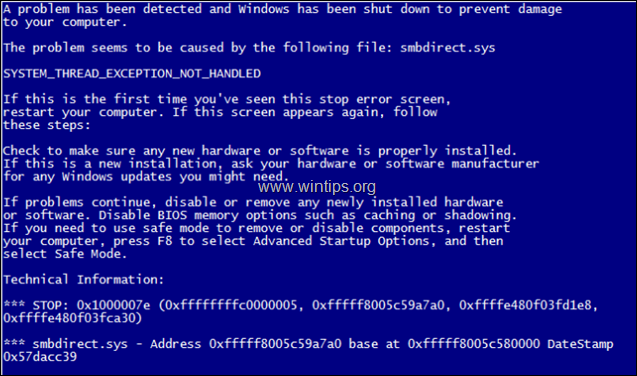
Jak naprawić błąd BSOD 0x1000007e: NIE OBSŁUGIWANY WYJĄTKOWY WĄTEK SYSTEMOWY na serwerze HP Proliant Server Gen 10 z systemem Windows Server 2012 lub 2016.
Metoda 1. Zaktualizuj sterowniki kart sieciowych.
Po wielu poszukiwaniach na ten temat stwierdziłem, że zgodnie z Centrum pomocy technicznej Hewlett Packard Enterprise błąd BSOD 0x1000007e (0x7E), spowodowany podczas kopiowania plików na serwerach ProLiant Gen10 z systemem Microsoft Windows Server 2012 R2 lub Microsoft Windows Server 2016.
Dokładniej, błąd niebieskiego ekranu (0x7E) „SYSTEM_THREAD_EXCEPTION_NOT_HANDLED” może pojawić się na dowolnym serwerze HPE ProLiant Gen10, który skonfigurowany z dowolną z następujących kart sieciowych ze sterownikiem HPE Intel i40eb dla wersji Windows Server 2016/Windows Server 2012 R2 1.8.83.0:
- 2-portowa karta sieciowa HPE Ethernet 10 Gb 568i
- 2-portowa karta HPE Ethernet 1 Gb 368i
- 4-portowa karta HPE Ethernet 1 Gb 369i
- 2-portowy adapter HPE Ethernet 1 Gb 368FLR-MMT
- 2-portowa karta sieciowa HPE Ethernet 10 Gb 568FLR-MMT
- 2-portowa karta HPE Ethernet 10 Gb 568FLR-MMSFP+
Tak więc, jeśli korzystasz z tego przypadku, kontynuuj i zainstaluj najnowszy sterownik karty sieciowej zgodnie z zainstalowaną wersją systemu Windows Server: *
- Sterownik HPE Intel i40eb dla systemu Windows Server 2012 R2 w wersji 1.8.109.0
- Sterownik HPE Intel i40eb dla systemu Windows Server 2016 w wersji 1.8.109.0
* Uwagi:
1. Firma HP zaleca również zainstalowanie najnowszej wersji programu Narzędzie HPE Intel Online Firmware Upgrade Utility dla Windows Server x64 Editions wersja 5.1.3.0
2. Jeśli po zainstalowaniu sterownika sieciowego problem BSOD nadal występuje, sprawdź oryginalny artykuł w HPE Support Center w celu uzyskania aktualizacji lub kontynuuj czytanie poniżej i zastosuj następne rozwiązanie.
Metoda 2. Wyłącz sterownik bezpośredni SMB (smsdirect.sys) .
Po zbadaniu błędu BSOD 0x1000007e (0x7E) z Widok niebieskiego ekranu narzędzie, odkryłem, że awaria jest spowodowana przez sterownik SMB Network Direct Driver (smsdirect.sys).
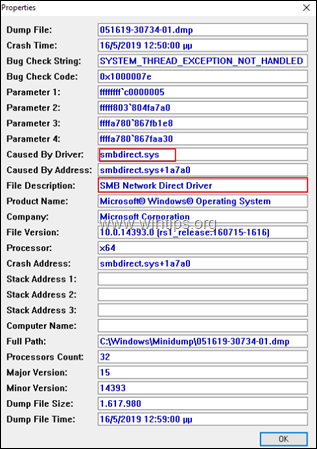
ten Bezpośrednie MŚP, to funkcja dostępna w systemach Windows Server 2012, Windows Server 2012 R2 i Windows Server 2016 wersje, które obsługują korzystanie z kart sieciowych, które mają zdalny bezpośredni dostęp do pamięci (RDMA) zdolność. Karty sieciowe, które mają RDMA, mogą działać z pełną szybkością z bardzo małym opóźnieniem, przy bardzo małym wykorzystaniu procesora. W przypadku obciążeń, takich jak Hyper-V lub Microsoft SQL Server, umożliwia to zdalnemu serwerowi plików przypominanie magazynu lokalnego.
Tak więc następną metodą rozwiązania błędu BSOD 0x1000007e jest wyłączenie funkcji SMB Direct. Aby to zrobić:
1. Otwórz PowerShell i wydaj następujące polecenie:
Set-NetOffloadGlobalSetting -NetworkDirect wyłączony

2. Po wyłączeniu SMB Direct problem bsod 0x1000007e powinien zostać rozwiązany.
* Notatka: Jeśli chcesz ponownie włączyć SMB Direct w przyszłości, wydaj następujące polecenie w powershell:
- Set-NetOffloadGlobalSetting -NetworkDirect włączone
Otóż to! Daj mi znać, czy ten przewodnik Ci pomógł, zostawiając komentarz na temat swojego doświadczenia. Polub i udostępnij ten przewodnik, aby pomóc innym.
Dziękuję za to, miałem dokładnie ten problem z sporadycznymi awariami na moim serwerze HP, zastosowałem poprawkę, teraz mam to na oku.